iPhone 13 - это новейшая модель смартфона от Apple, который имеет множество функций и настроек для удовлетворения потребностей своих владельцев. Одной из важных настроек является настройка времени на устройстве. Правильное время необходимо для корректного отображения даты и времени в сообщениях, календаре и других приложениях, а также для использования будильника и таймера.
Настройка времени на iPhone 13 происходит очень просто и занимает всего несколько минут. Следуйте нашей подробной инструкции, чтобы установить правильное время на вашем устройстве.
1. Откройте приложение "Настройки" на главном экране вашего iPhone 13.
2. Прокрутите вниз и нажмите на вкладку "Общие".
3. В разделе "Дата и время" нажмите на опцию "Автоматически".
Если вы хотите использовать автоматическую настройку времени, установите переключатель возле этой опции в положение "Вкл". В этом случае ваш iPhone 13 будет получать текущее время и дату автоматически от сети.
4. Если вы предпочитаете установить время вручную, то отключите автоматическую настройку, установив переключатель в положение "Выкл". Затем нажмите на "Дата и время" и установите нужное время и дату.
После выполнения этих шагов время на вашем iPhone 13 будет настроено правильно. Если вы путешествуете в другой часовой пояс или хотите обновить время, просто повторите указанные выше шаги и измените настройки. Также не забывайте регулярно проверять и обновлять время на вашем устройстве, чтобы быть вовремя ко всем важным событиям и встречам.
Официальное руководство: Как правильно настроить время на iPhone 13

1. Откройте приложение "Настройки" на вашем iPhone 13.
2. Пролистайте вниз и нажмите на вкладку "Общие".
3. Пролистайте вниз по странице "Общие" и нажмите на вкладку "Дата и время".
4. Если переключатель "Автоматически" включен, вы можете быть уверены, что ваше устройство будет автоматически синхронизировать время и дату.
5. Если вы предпочитаете настраивать время вручную, выключите переключатель "Автоматически" и нажмите на вкладку "Установка даты и времени".
6. Введите желаемую дату и время, используя доступные инструменты для настройки. Обратите внимание, что вы можете выбирать как формат времени (12-часовой или 24-часовой), так и часовой пояс.
7. После завершения настройки времени и даты, нажмите "Готово" в правом верхнем углу экрана.
Теперь ваш iPhone 13 настроен на правильное время и дату. Убедитесь, что у вас установлен правильный часовой пояс, особенно если вы путешествуете или находитесь в другом регионе. Правильная настройка времени не только поможет вам с планированием и синхронизацией задач, но и обеспечит более точную работу приложений, учитывающих географические данные.
Шаг 1: Открываем настройки и выбираем раздел "Дата и время"

Для настройки времени на iPhone 13, необходимо открыть настройки устройства. Для этого найдите иконку "Настройки" на экране главного меню и нажмите на нее.
В открывшемся окне настроек прокрутите вниз и найдите раздел "Общие". Войдите в этот раздел, нажав на него.
В разделе "Общие" прокрутите вниз до самого конца и найдите раздел "Дата и время". Как только вы его найдете, щелкните на нем.
Внутри раздела "Дата и время" находится несколько опций, связанных с настройкой времени на вашем iPhone 13. Именно здесь вы сможете изменить часовой пояс и включить автоматическую настройку времени.
Шаг 2: Выбираем нужную временную зону
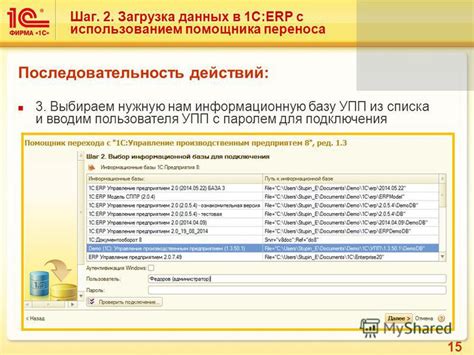
Настройка правильной временной зоны на вашем iPhone 13 очень важна для точного отображения времени и синхронизации с событиями и встречами. Временная зона позволяет вашему устройству автоматически адаптироваться к часовым поясам, когда вы путешествуете или перемещаетесь в другие регионы.
Чтобы выбрать нужную временную зону на iPhone 13, выполните следующие шаги:
- Откройте приложение "Настройки" на своем iPhone 13.
- Прокрутите вниз и нажмите на вкладку "Общие".
- Выберите "Дата и время".
- Теперь нажмите на "Временная зона".
- Вы увидите список доступных временных зон. Прокрутите вниз и найдите нужную вам временную зону.
- Когда вы найдете нужную временную зону, нажмите на нее. Вернитесь на предыдущий экран, нажав на кнопку "Назад" в верхнем левом углу.
- Теперь ваш iPhone 13 будет настроен на выбранную вами временную зону. Время будет автоматически обновляться в соответствии с выбранной временной зоной.
Обратите внимание, что если вы перемещаетесь в другой часовой пояс, ваш iPhone 13 автоматически адаптируется к новой временной зоне, при условии, что у вас включена функция "Установить автоматически". Если функция "Установить автоматически" выключена, вы должны будете изменить временную зону вручную, чтобы отобразить правильное время.
Шаг 3: Автонастройка времени: включение и отключение

iPhone 13 предлагает функцию автонастройки времени, которая позволяет устройству автоматически определять и устанавливать правильное время согласно вашему местоположению. Включение и отключение этой функции весьма просто, следуйте инструкциям ниже:
1. Откройте "Настройки" на вашем iPhone 13, нажав на значок шестеренки на главном экране.
2. Прокрутите вниз и выберите "Общие".
3. В разделе "Дата и время" найдите опцию "Автоматическая установка даты и времени" и переключите ее в положение ВКЛ или ВЫКЛ, в зависимости от вашего предпочтения.
4. Если вы включили автонастройку времени, ваш iPhone 13 будет автоматически получать актуальное время с серверов сети, когда вы находитесь в зоне охвата сигнала.
5. Если вы отключили автонастройку времени, вам будет предложено установить время вручную. Выберите "Дата и время", а затем настройте время и дату по вашему усмотрению.
6. Если вы включили автонастройку времени и перебрались в другую часовую зону, ваш iPhone 13 автоматически адаптирует время к новому местоположению.
Теперь вы знаете, как включать и выключать функцию автонастройки времени на iPhone 13. Выберите опцию, которая наиболее удобна для вас, и наслаждайтесь точным временем на вашем устройстве.
Шаг 4: Настройка формата отображения времени

Настройка формата отображения времени на iPhone 13 позволяет вам выбрать предпочитаемый способ отображения времени на экране устройства.
1. Откройте приложение "Настройки" на вашем iPhone 13.
2. Прокрутите вниз и нажмите на раздел "Общие".
3. В разделе "Общие" нажмите на "Дата и время".
4. В разделе "Дата и время" вы увидите различные параметры для настройки времени, включая формат отображения времени.
5. Нажмите на "Формат 24-часов" или "Формат 12-часов", в зависимости от ваших предпочтений.
6. После выбора формата отображения времени, вы можете закрыть приложение "Настройки". Изменения вступят в силу сразу же после выбора.
Теперь у вас есть возможность настроить формат отображения времени на iPhone 13 в соответствии с вашими предпочтениями.
Шаг 5: Ручная настройка времени и даты

Если вы хотите настроить время и дату на своем iPhone 13 вручную, следуйте этим простым шагам:
- На главном экране своего iPhone 13 найдите иконку "Настройки" и нажмите на нее.
- Прокрутите вниз и выберите раздел "Общие".
- В разделе "Общие" найдите и нажмите на "Дата и время".
- Вы увидите два переключателя: "Автоматически" и "24-часовой формат". Убедитесь, что переключатель "Автоматически" выключен. Это позволит вам настроить время и дату вручную.
- Нажмите на "Установить дату и время".
- На следующем экране у вас будет возможность изменить дату и время, используя прокручивающиеся колесики.
- После ввода желаемого времени и даты нажмите кнопку "Готово" в правом верхнем углу экрана.
Теперь вы самостоятельно установили время и дату на своем iPhone 13. Убедитесь, что выбранное вами время и дата отображаются правильно на главном экране вашего устройства.
Шаг 6: Использование системного времени

Шаг 6: Использование системного времени позволяет вашему iPhone 13 автоматически синхронизироваться с актуальным временем, установленным на вашем операторе сотовой связи или сети Wi-Fi.
Для использования системного времени выполните следующие действия:
- Откройте "Настройки" на вашем iPhone 13.
- Прокрутите вниз и выберите "Общие".
- Выберите "Дата и время".
- В разделе "Дата и время" переключите настройку "Автоматическая установка даты и времени" в положение Вкл.
- iPhone 13 будет автоматически синхронизироваться с системным временем при подключении к сети.
Использование системного времени позволит вам всегда иметь актуальное время на вашем iPhone 13 без необходимости вручную изменять его при переходе в разные часовые пояса или при включении летнего времени.
Примечание: Если вы хотите установить время и дату вручную, вы можете отключить настройку "Автоматическая установка даты и времени" и изменить время и дату в соответствующих разделах настроек.
Шаг 7: Использование автоматической настройки времени через сеть

Настройка времени на вашем iPhone 13 может быть автоматически выполнена через сеть, что позволит вашему устройству всегда иметь точное время и дату. Если вы выберете этот вариант настройки, то время будет обновляться автоматически в соответствии с вашей локацией и сетевыми провайдерами.
Чтобы использовать автоматическую настройку времени через сеть, выполните следующие шаги:
- Откройте меню "Настройки" на вашем iPhone 13.
- Прокрутите вниз и нажмите на вкладку "Общие".
- В меню "Общие" найдите и выберите "Дата и время".
- Удостоверьтесь, что включена опция "Автоматическая установка времени".
- Убедитесь, что установлен правильный часовой пояс.
После того, как вы выполните эти шаги, ваш iPhone 13 будет автоматически получать актуальное время и дату через сеть. Это очень удобно, так как вам не придется вручную настраивать время при путешествиях или смене часовых поясов. Теперь вы всегда будете знать точное время!
Шаг 8: Проверка правильности настройки времени
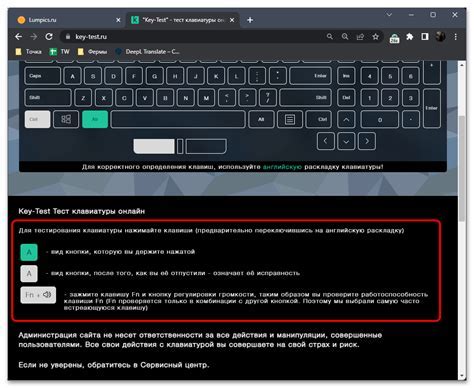
После того как вы выполнили все предыдущие шаги и настроили время на вашем iPhone 13, важно проверить, что настройка прошла успешно.
Чтобы убедиться, что время отображается правильно, откройте любое приложение, где время отображается в реальном времени, например, часы или календарь.
Проверьте, что время в этих приложениях совпадает с текущим временем. Если время правильно отображается, значит настройка времени на вашем iPhone 13 выполнена успешно.
Важно отметить, что время также должно автоматически обновляться при переходе на летнее или зимнее время, если вы выбрали соответствующую настройку.
Если вы заметили какие-либо расхождения в отображении времени или у вас возникли проблемы с настройкой времени, рекомендуется повторить шаги 1-7 и убедиться, что вы правильно выполнили все настройки.
Теперь вы можете быть уверены, что время на вашем iPhone 13 настроено корректно и будет отображаться правильно во всех приложениях.